هل تريد معرفة كيفية مراقبة خادم IIS باستخدام Zabbix؟ في هذا البرنامج التعليمي، ونحن نذهب لتظهر لك كيفية استخدام Zabbix لمراقبة خادم ويب IIS.
• أوبونتو 18.04
• أوبونتو 19.04
• أوبونتو 20.04
• ويندوز 2012 R2
• زابيكس 5.0.1
• IIS 8.5
في مثالنا، عنوان IP لخادم Zabbix هو 192.168.100.9.
في المثال الخاص بنا، عنوان IP ملقم IIS هو 192.168.100.10.
قائمة تشغيل Zabbix:
في هذه الصفحة ، نقدم إمكانية الوصول السريع إلى قائمة مقاطع الفيديو المتعلقة بتثبيت Zabbix.
لا تنسى أن تشترك في قناة يوتيوب لدينا اسمه FKIT.
Zabbix ذات الصلة البرنامج التعليمي:
في هذه الصفحة، ونحن نقدم الوصول السريع إلى قائمة من الدروس المتعلقة تثبيت Zabbix.
تثبيت عامل Zabbix على ملقم IIS
• الملكية الفكرية - 192.168.100.10
• نظام التشغيل - ويندوز 2012 R2
• اسم المضيف - IIS
يمكنك الوصول إلى موقع Zabbix وتنزيل حزمة تثبيت Zabbix.

في مثالنا، نقوم بتنزيل ملف Zabbix المسمى: zabbix_agent-5.0.1-windows-amd64-openssl.msi
بدء تثبيت عامل Zabbix على ملقم IIS.

تنفيذ التكوين التالي على عامل Zabbix:

في المثال الخاص بنا، تم تكوين عامل Zabbix للسماح بالاتصالات من خادم Zabbix 192.168.100.9.
يسمح للملقم مع عنوان IP 192.168.100.9 لطلب وتلقي المعلومات من العامل.
انقر على الزر التالي حتى يتم الانتهاء من التثبيت.

افتح شاشة إدارة خدمة Windows.
إعادة تشغيل خدمة عامل Zabbix.

لقد انتهيت من تثبيت عامل Zabbix.
الآن، يمكنك استخدام لوحة معلومات Zabbix لمراقبة خدمة IIS المثبتة على هذا الكمبيوتر.
Zabbix - مراقبة خدمة IIS
الوصول إلى لوحة التحكم الملقم Zabbix وإضافة الكمبيوتر Linux تشغيل خدمة IIS كمضيف.
افتح متصفحك وأدخل عنوان IP لخادم الويب الخاص بك بالإضافة إلى / zabbix.
في مثالنا، تم إدخال عنوان URL التالي في المستعرض:
• http://192.168.100.9/zabbix
على شاشة تسجيل الدخول، استخدم اسم المستخدم الافتراضي وكلمة المرور الافتراضية.
• اسم المستخدم الافتراضي: المشرف
• كلمة المرور الافتراضية: zabbix

بعد تسجيل الدخول الناجح، سيتم إرسالك إلى لوحة معلومات Zabbix.

على شاشة لوحة المعلومات، قم بالوصول إلى قائمة التكوين وحدد الخيار "قوالب".

في أعلى يمين الشاشة، انقر على زر الاستيراد.
الوصول إلى موقع تكامل Zabbix وتحميل قالب مراقبة IIS.

قالب مراقبة IIS هو ملف XML المسمى: قالب Microsoft IIS.
استيراد قالب مراقبة IIS.

على شاشة لوحة المعلومات، قم بالوصول إلى قائمة التكوين وحدد خيار المضيف.

في أعلى يمين الشاشة، انقر على زر إنشاء المضيف.
أدخل المعلومات التالية:
• اسم المضيف - أدخل اسم مضيف لتعريف ملقم IIS.
• اسم المضيف المرئي - كرر اسم المضيف.
• المجموعة - حدد اسم مجموعة لتحديد الأجهزة المماثلة.
• واجهات - أدخل عنوان IP لخادم IIS.
هنا هو صورة جديدة مع التكوين لدينا.

بعد ذلك، نحتاج إلى ربط المضيف بقالب مراقبة.
الوصول إلى علامة التبويب القوالب أعلى الشاشة.
انقر فوق الزر تحديد وحدد موقع القالب المسمى: قالب MICROSOFT IIS.

انقر على زر إضافة.
بعد بضع دقائق، ستتمكن من رؤية النتيجة الأولية على لوحة معلومات Zabbix.
من أجل اختبار التكوين الخاص بك، والوصول إلى قائمة المراقبة، وانقر على الخيار المسمى: أحدث البيانات.

العثور على الخادم الخاص بك وانقر على زر تطبيق.

كما يقدم هذا القالب الرسومات والشاشات.
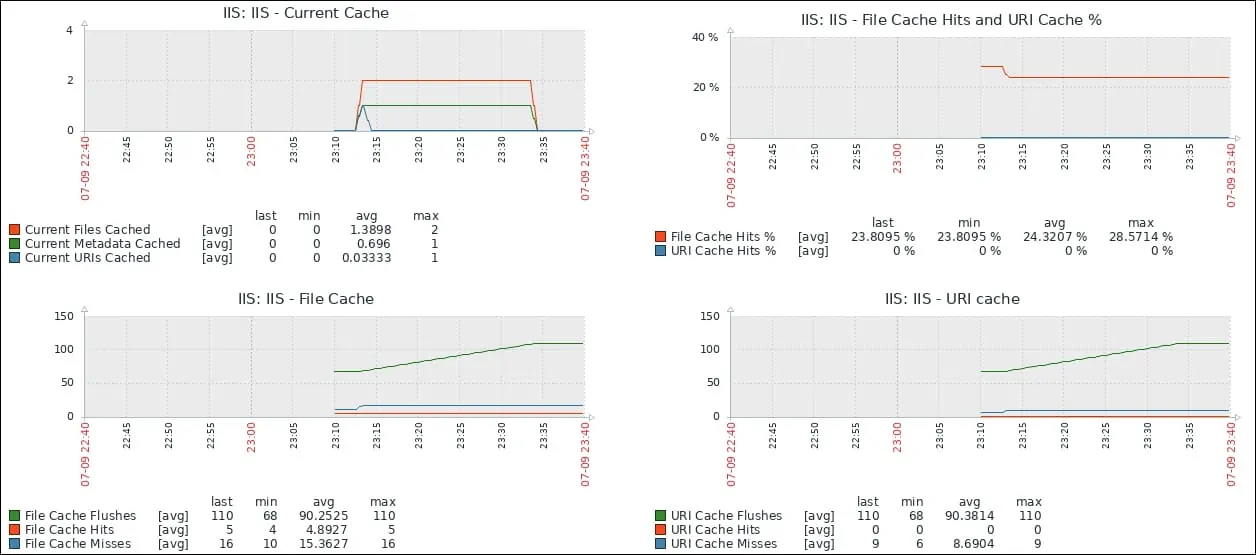
تهانينا! تكوين الملقم Zabbix لمراقبة ملقم IIS.
